ラベル用紙にプリントしたい
コンテンツID(6909)
ラベル用紙を用紙トレイ1にセットして、プリントする方法を説明します。一般的なラベル用紙は、用紙トレイ1~4にセットすることをおすすめします。
用紙トレイ5(手差し)からプリントしたい場合は、「特殊な用紙にプリントしたい」を参照してください。
特殊な用紙にプリントする場合は[用紙設定ガイド]を利用すると、画面の案内に従いながらプリンタードライバー設定や用紙セットを簡単に行えます。
[用紙設定ガイド]について詳しくは、「いろいろな用紙をプリントするコツ」を参照してください。
設定の流れ
ここでは、パソコンでの操作と複合機での操作が必要です。パソコンでの操作は[PC]、複合機での操作は[複合機]と明示しています。
用紙種類を確認する
ラベル用紙のように、普通紙とは異なる用紙にプリントするときは、『ユーザーズガイド』の「用紙のセット」>「用紙について」を参照し、使用する用紙の用紙種類と制限事項を確認してください。
適正でない用紙を使用した場合、紙詰まりや印字品質の低下、故障、および装置破損の原因になることがあります。本機の性能を効果的に活用するために、弊社推奨の紙をご利用いただくことをおすすめします。なお、推奨の用紙以外を使用するときは、弊社のカストマーコンタクトセンターまたは販売店にお問い合わせください。
[複合機]用紙トレイの設定を変更する
用紙トレイ(ここでは[トレイ1])の用紙種類を[ラベル紙]に変更する手順を説明します。
-
ホーム画面で[登録/変更]を押します。
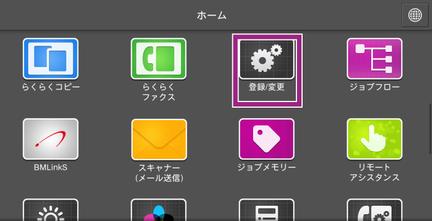
-
[用紙トレイのサイズ/用紙種類/属性設定]を押します。
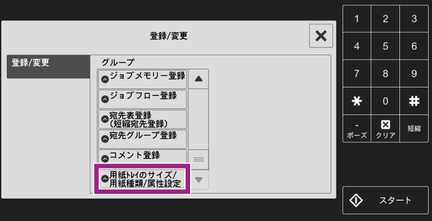
補足[登録/変更]に、[用紙トレイのサイズ/用紙種類/属性設定]が表示されない場合は、機械管理者により設定変更が制限されています。機械管理者にご相談ください。
-
[設定項目]で、用紙種類を変更する用紙トレイを選びます(ここでは[トレイ1]を選びます)。
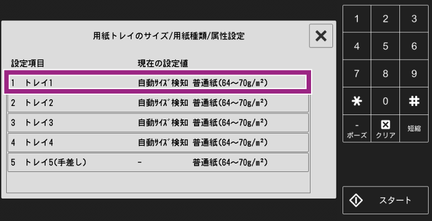
-
[設定変更]を押します。

-
[用紙種類]で[ラベル紙(106~176g/m²)]を選びます。
必要に応じて、任意の設定をし、[OK]を押します。
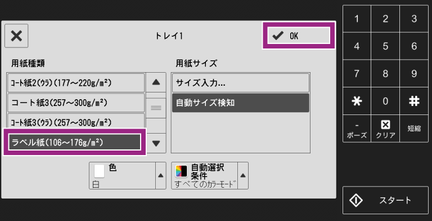
-
[OK]を押します。
補足用紙種類に表示されるユーザー用紙1〜5は、ユーザーが任意で名称を付けられる用紙です。
[用紙種類]に表示される坪量は、[用紙種類別画質処理]の設定によって異なります。
[用紙種類別画質処理]を設定すると、用紙に合った画質でプリントできます。設定変更は、機械管理者モードで行う必要があります。詳しくは、『ユーザーズガイド』の「用紙のセット」>「用紙の設定を変更する」を参照してください。
弊社が推奨していないラベル用紙を使用し、きれいにプリントできない場合は、用紙種類の設定を[ラベル紙]から[厚紙2]に変更してください。
ホーム画面に戻るには、ホームボタンを押します。
[複合機]ラベル用紙をセットする
-
用紙トレイを手前に止まるところまで引き出します。
注記本機がジョブを処理している間は、ジョブで使用している用紙トレイを引き出さないでください。
紙詰まりや用紙セットの間違いをしないために、用紙トレイに残っている用紙の上に用紙を補給しないでください。
すべての用紙トレイを同時に引き出すと、機械全体が傾き、転倒などによりケガの原因となるおそれがあります。
-
用紙ガイドを、セットするラベル用紙のサイズに合わせます。
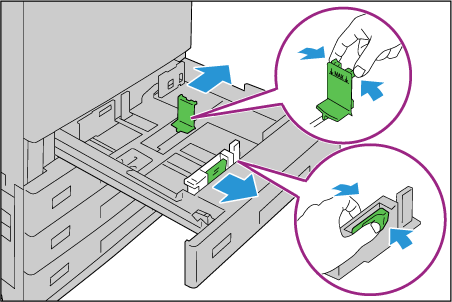
-
ラベル用紙をよくさばき、プリントする面を上にして、用紙の先端を左側にそろえてセットします。

注記[MAX]の線より上に用紙を入れないでください。
一度使用した(一部のラベルをはがした)用紙は、再使用しないでください。
両面プリントはできません。
用紙トレイの右側空きスペースには、用紙や物を置かないでください。
-
奥に突き当るところまで、用紙トレイをゆっくりと押し込みます。
注記用紙トレイを押し込むときは、ゆっくりと押し込んでください。トレイを勢いよく押し込むと、故障の原因になります。
[PC]プリンターのプロパティを設定する
アプリケーションソフトウェアの[ファイル]メニューから、[印刷]を選びます。
-
[印刷]画面の[プリンター名]から本機を選び、[プロパティ]をクリックします。
補足アプリケーションソフトウェアによっては、メニューの呼びかたが異なることがあります。
-
[原稿サイズ]と[出力用紙サイズ](ここでは[A4])を選びます。

-
[トレイ/排出]タブの[用紙トレイ選択]で、ラベルをセットしたトレイ(ここでは[トレイ1])を選びます。

注記ラベル用紙は、サイドトレイに排出しないでください。
-
[OK]をクリックして、プリントを開始します。
プリントが終了したら、プリント前に取り出した用紙をトレイに戻し、用紙トレイの設定を元に戻します。
補足-
アプリケーションソフトウェアの設定により印刷できない場合があります。
「トレイに用紙がセットされているのにプリントされない」の「[PC]アプリケーションソフトウェア側の設定を確認する」を参照し、アプリケーションソフトウェアの設定をご確認ください。
-
本ページをスマートフォンなどで表示する場合はQRコードをご利用ください。